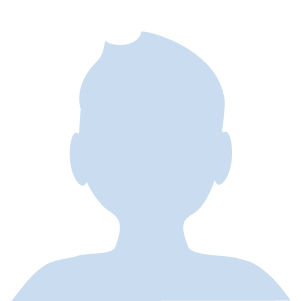仕事やプライベートに無くてはならない存在となったパソコン。
写真や動画、その他データなど、大切なデータがいっぱい保存されていますよね。
- 大事なデータをうっかり消してしまった!
- いらないと思って削除したけど、やっぱり必要だった!
- 故障したPCからデータだけでも取り出したい!
PCを使っているなら、誰にでも起こりうることです。
わが家は何度も、そんな経験をしています。
今回紹介する『EaseUS Data Recovery Wizard』を知らない時は、業者さんに依頼してデータ復旧してもらいました。
でも、
そんな時に心強いのが、今回ご紹介するデータ復旧ソフト『EaseUS Data Recovery Wizard』です!
データ復旧ソフトなんて難しそう。使いこなせる自信がない。
と思う方も多いと思います。
大して知識がない私でもちゃんと使えました!
今回は、『EaseUS Data Recovery Wizard』の実際の体験談や特徴、できること、無料版と有料版の違い、使い方などを分かりやすくまとめました。
▶Windows版『EaseUS Data Recovery Wizard』公式サイトを見てみる
▶Mac版『EaseUS Data Recovery Wizard』公式サイトを見てみる
目次に戻る▶▶
わが家の『EaseUS Data Recovery Wizard』体験レビュー

EaseUS Data Recovery Wizardで、故障した外付けHDDからデータを取り出すことに成功しました!
ある日突然、夫の仕事データを保存している外付HDDが、壊れてアクセスできなくなりました。
職場のパソコンからはもちろん、自宅で接続してみてもダメ。
職場のPC関係に詳しい同僚に見てもらってもお手上げ状態でした。
これはもう業者さんに頼むしかないのかな。
業者のデータ取り出し料金は高い!

自力での復旧は無理と判断し、壊れた外付けHDDからのデータ取り出し料金を業者さんに問い合わせました。
なんと、予想以上の高額料金!
あまりの高さに、当事者の夫は「あきらめようか…」と完全に諦めモードでした。
業者さんに頼むのは諦めましたが、そこで見つけたのが『EaseUS Data Recovery Wizard』です。
どうせダメなら。とダメもとでやってみることにしました。
壊れた外付けHDDからデータファイルを取り出すことに成功!

EaseUS Data Recovery Wizardは、97.3%の高い復旧率で評判の良いデータ復旧ソフトです。
こんな不安も、まずは無料版をインストールして復旧可能かスキャンすることができるので解消されました。
スキャンには、かなり時間がかかります。
スキャン開始すると、進捗状況を随時見ることができます。
今まで全く中身が見られなかった外付けHDDのファイルが次々と出てきた時には、「復旧できそう!」と感動しました。
無料版だと、2GBまでのデータならそのまま復旧できますが、2GBを超える場合には有料版を購入する必要があります。
外付けHDDのデータ量は2GBを大幅に超えていたため、有料版を購入しました。
ちゃんとスキャンしてデータを確認してからだったので、安心納得して購入することができました。
もう喜んで購入しました。
購入後は、無料版を有料版にアップグレードして続行します。
もちろん、その後無事に外付けHDDのデータを取り出すことができました。
初めてデータ復旧ソフトを使いましたが、
難しい操作はなく、簡単にスキャンから復元まで終えることができました。
▶Windows版『EaseUS Data Recovery Wizard』公式サイトを見てみる
▶Mac版『EaseUS Data Recovery Wizard』公式サイトを見てみる
EaseUS Data Recovery Wizardの特徴
EaseUS Data Recovery Wizardは、97.3%という高い復旧率と使いやすさで圧倒的に支持を得ているデータ復旧ソフトです。
その証拠に、Amazonの売れ筋ランキング「データ復元・バックアップソフト」で1位 でした!
※2019年8月26日現在
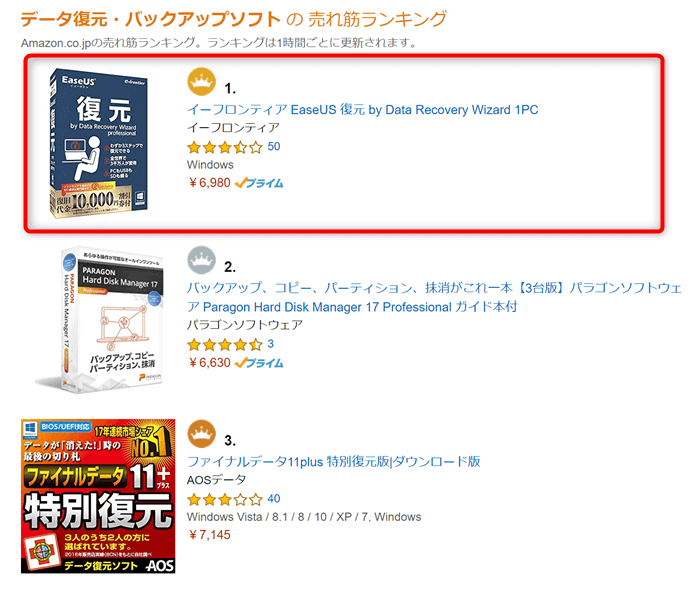
さらに、ほしい物ランキングでも2位 でした!
※2019年8月26日現在
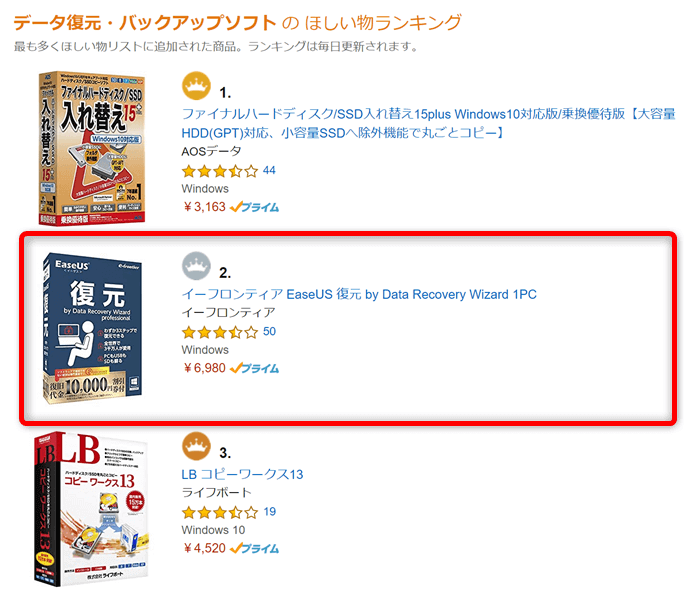
EaseUS(イーザス)は、あまり聞き覚えのない会社名ですが、PCに詳しい人の間では有名な会社のようです。
2004年に創設され、データ管理領域に特化したソフトウェアを一貫して開発し続け、世界160以上の国と地域で数千万の顧客をかかえています。
また、第24/25/28回Vectorプロレジ大賞の復元部門賞を受賞しており、確かな実績のある会社です。
『Vectorプロレジ大賞』とは
ユーザー投票などの結果で選出される賞。
最も人気を集めた製品版ダウンロードソフトが表彰されます。
EaseUS Data Recovery Wizardで復元できるデータ
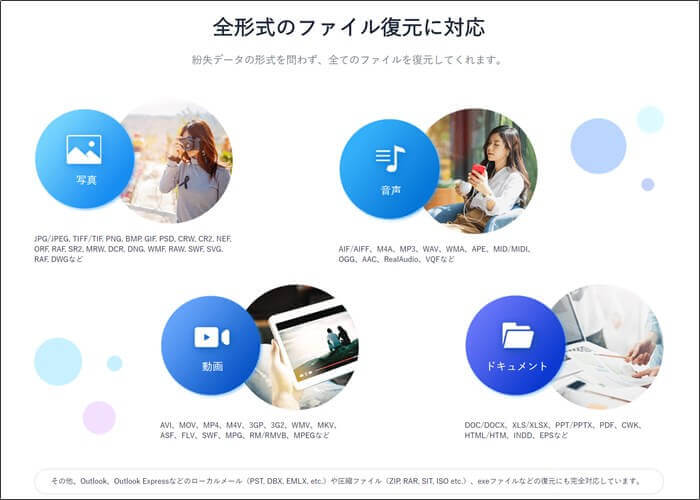
EaseUS Data Recovery Wizardは、写真、動画、ドキュメント(文書)、音楽、メールなどのファイルを復元できます。
しかも、紛失データのファイル形式を問わず復元可能です。
- 写真
- 動画
- ドキュメント(文書)
- 音楽
- メール
など
対応デバイスとOS
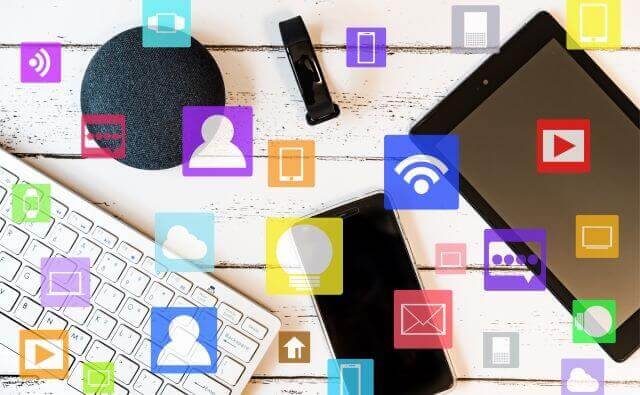
EaseUS Data Recovery Wizardで対応できるデバイス(電子機器)は、以下のとおりです。
- PC
- SDカード
- USBメモリ
- 外付けHDD
- デジタルカメラ
PCは、Windows版とMac版があり、どちらにも対応しています。
▶『EaseUS Data Recovery Wizard』Windows版
▶『EaseUS Data Recovery Wizard』Mac版
アップデートがこまめに行われている

EaseUS Data Recovery Wizardは、アップデートがこまめに行われている点もおすすめする理由の一つです。
ここ1~2年のアップデート履歴を見てみると、年に2~3回ほどアップデートが行われていました。
そのたびに、細かく改善や修正がされています。
最近のアップデートは、2019年6月に行われています。
※2019年8月現在
以前は、「復元できたファイルが開けない。」という口コミがチラホラありました。
2019年6月のアップデートでは、この問題にも対応し改善されたようです。
EaseUS Data Recovery Wizardには無料版もあります

- データ復旧ソフトを試してみたいけど、いきなり購入するのはちょっと…
- データ復旧できそうか確認してから購入したい。
- 無料でデータ復旧できないかな…
たいていの方は、こう思うのではないでしょうか?
EaseUS Data Recovery Wizardには、ちゃんと無料版が用意されています。
ソフトの復元機能は有料版と変わりありませんが、復旧できるデータは最大2GBまでという制限があります。
無料版はとても便利です。
データ紛失の際は、まず無料版でスキャンして復元できそうか確かめることができます。
次で、無料版と有料版の違いを表にまとめました。ぜひ参考にしてください。
無料版と有料版の比較一覧表
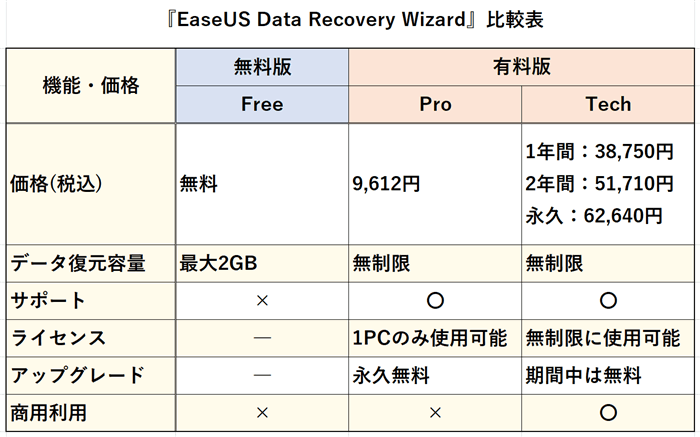
無料版と有料版の最大の違いは、復元できるデータ容量です。
無料版は最大2GBまで、有料版なら無制限でデータ復元できます。
有料版にはProとTechnicianの2種類がありますが、こちらの最大の違いは次のとおりです。
- ライセンスを使用できる個数
- 商用利用の有無
Proは、1PCのみ使用可能です。
ソフトを使ってデータ復旧サービスを販売するといった商用利用はできません。
一方Technicianは、複数PCで使用可能です。
さらに、ソフトを使ってデータ復旧を提供するといった商用利用もできます。
▶『EaseUS Data Recovery Wizard』Windows版を見てみる
▶『EaseUS Data Recovery Wizard』Mac版を見てみる
EaseUS Data Recovery Wizardの使い方

- 有料版を持っていない場合、まずは無料版でデータ検出できるかスキャンしてみる。
- データ検出できたらデータ容量を確認し、2GBを超える時は有料版を購入する。
- データ復旧する。
データ紛失時に有料版をまだ持っていない場合は、まずは無料版でスキャンしてみることをおすすめします。
EaseUS Data Recovery Wizardを使った詳しいデータ復旧方法は、公式サイトで確認することができます。
有料版へのアップグレードは、ライセンスキーを入力するだけ
無料版から有料版へアップグレードする方法は簡単です。
有料版を購入すると発行されるライセンスキーを入力するだけ!
公式サイトにアップグレードする方法がありましたので、リンクを貼っておきます。
参考:EaseUS Data Recovery Wizard無料版からアップグレードする方法
▶公式サイト内製品活用ガイド
万が一にそなえて無料版をインストールしておくことをおすすめします

そう思ってはいませんか?
データ紛失時にやってはいけない行動は、データを上書きすることです。
できれば、データ紛失後にEaseUS Data Recovery Wizardをインストールするのは避けたいところです。
いつやってくるか分からないのがデータ紛失。
大丈夫な今のうちに、EaseUS Data Recovery Wizard無料版をインストールしておくことをおすすめします。
こわいデータ紛失、業者に依頼する前にEaseUS Data Recovery Wizardを試してみよう!
EaseUS Data Recovery Wizardは、データ紛失時に本当に頼りになるおすすめのデータ復旧ソフトです。
使い方も難しいところはなく、データ復旧ソフトを全く知らなかった私でも迷うことなく操作できました。
大切なデータを紛失してしまった時は、業者さんに依頼する前に
操作が簡単で無料版もあるデータ復旧ソフト『EaseUS Data Recovery Wizard』をぜひ試してみてください。
▶『EaseUS Data Recovery Wizard』Windows版はこちら
▶『EaseUS Data Recovery Wizard』Mac版はこちら